Buscador de ficheros
 Al
pulsar sobre la opción del menú superior la opción "Buscador ficheros",
se abrirá un buscador con diferentes campos o selectores, que permiten
seleccionar a los ficheros de contenidos para juegos a través de los mismos y que pasamos a
comentar.
Al
pulsar sobre la opción del menú superior la opción "Buscador ficheros",
se abrirá un buscador con diferentes campos o selectores, que permiten
seleccionar a los ficheros de contenidos para juegos a través de los mismos y que pasamos a
comentar.
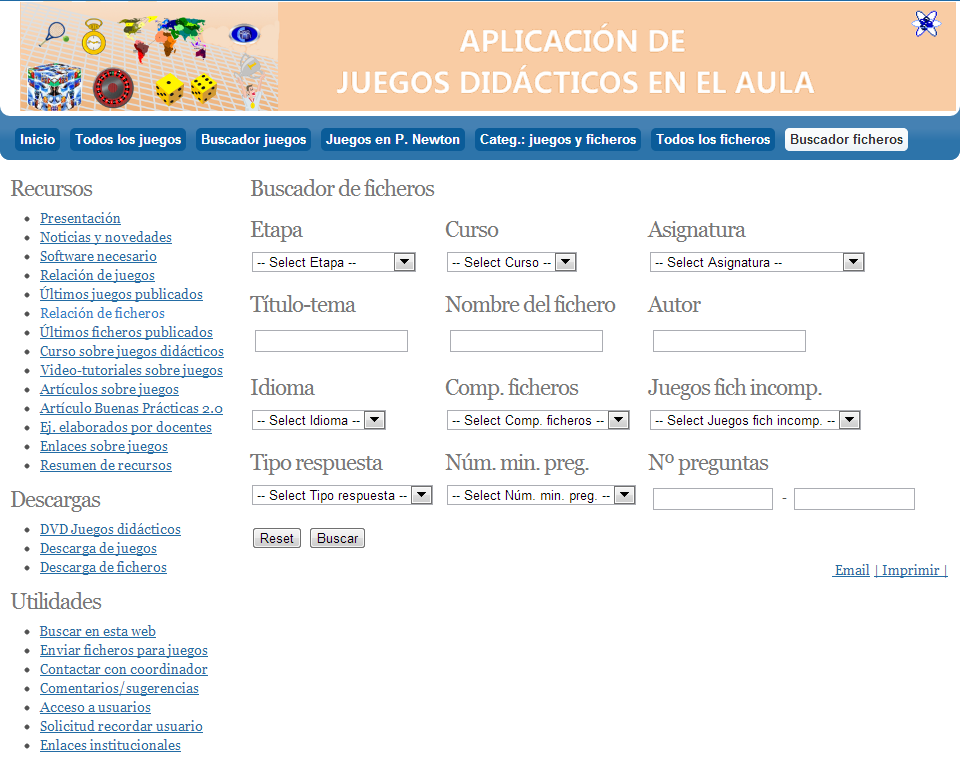
- Etapa. Etapa educativa para la que han sido elaborados los contenidos del fichero. Si se indica la opción "General", significa que sus contenidos son válidos para cualquier etapa.
- Curso. Curso para el que han sido elaborados los contenidos del fichero. Si se indica la opción "general," significa que sus contenidos son válidos para cualquier curso.
- Asignatura. En este selector se indicará la materia, área o módulo para el que han sido elaborados los contenidos del fichero. Si en el menú no se encuentra la asignatura, se puede pedir al coordinador que la incluya a través de menú de contactos de esta web.
- Título-tema. Seleccionará aquellos ficheros cuyo título o tema contengan en su nombre las palabras introducidas en este campo.
- Nombre del fichero. Seleccionará aquellos ficheros cuyo nombre contengan las palabras introducidas en este campo.
- Autor. Tomará aquellos ficheros cuyo nombre de autor contenga los datos introducidos en este campo.
- Idioma. Buscará sólo aquellos ficheros cuyo idioma marcado en este selector.
- Comp. ficheros. Buscará los ficheros que pertenezcan a la categoría de compatibilidad indicada en este desplegable.
- Juegos fich incomp. Buscará ficheros específicos para el juego sin compatibilidad seleccionado en este selector. Para que esta búsqueda funcione en el campo Comp. ficheros se deberá marcar "Sin compatibilidad".
- Tipo de respuesta. Buscará los ficheros, cuyos tipo de respuesta (opciones, cifras, abierta, palabras...) sea el indicado en este desplegable.
- Mínimo núm. preg. Seleccionará los ficheros cuyo número de preguntas esté por encima del valor introducido en este campo en este campo.
- Nº preguntas. Seleccionará los ficheros cuyo número de preguntas esté comprendido en el intervalo introducido en este campo.
El funcionamiento del buscador es el mismo que el del buscador de juegos. Si no se introduce ninguna condición y se pulsa el botón "Buscar", se seleccionarán todos los ficheros. Si se introduce una condición en un campo, buscará a todos los ficheros que cumplan dicha condición. Si se introducen varias condiciones se seleccionará a los ficheros que cumplan todas y cada una de las condiciones. Los ficheros buscados se mostrarán con todas sus características.
Mientras se introducen la o las condiciones en los distintos campos de búsqueda y antes de pulsar el botón "Buscar", se muestran bajo este botón el número de ficheros que van cumpliendo las condiciones establecidas. Al pulsar el botón "Buscar" se mostrarán los resultados de la búsqueda de forma completa. El botón "Reset" borra las condiciones de todos los campos de búsqueda y hace que por defecto se seleccionen todos los ficheros.
Vamos a mostrar un ejemplo de búsqueda. Queremos seleccionar aquellos ficheros que cumplan las siguientes condiciones: etapa primaria, curso 2º, asignatura inglés, las respuestas muestren 4 opciones, compatibilidad 7, tengan entre 10 y 20 preguntas y estén en inglés. Antes de pulsar el botón "Buscar" veremos que se han encontrado 3 ficheros que cumplen esas condiciones, aunque no se muestran los mismos.
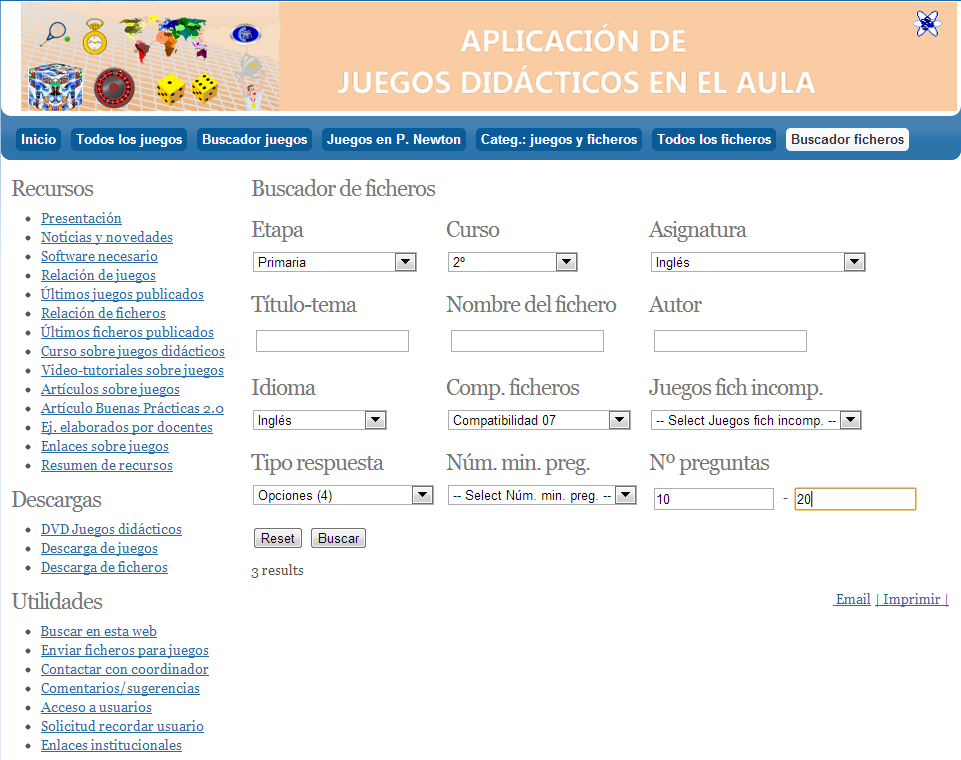
Tras pulsar el botón "Buscar" se muestran los resultados de la búsqueda. En nuestro ejemplo los ficheros que cumplen estas condiciones son: "ing-2pri-furniture1-10p", "ing-2pri-furniture2-10p" y "ing-2pri-furniture3-10p".
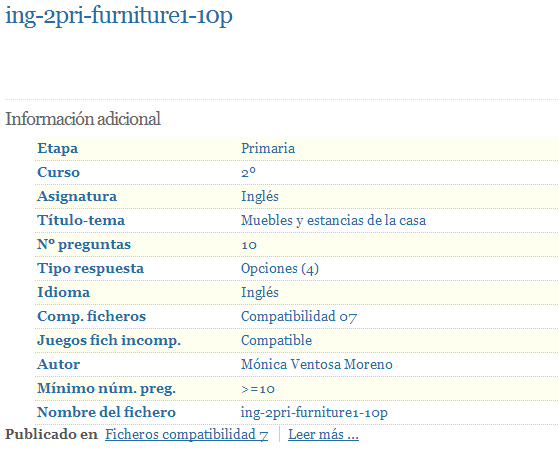
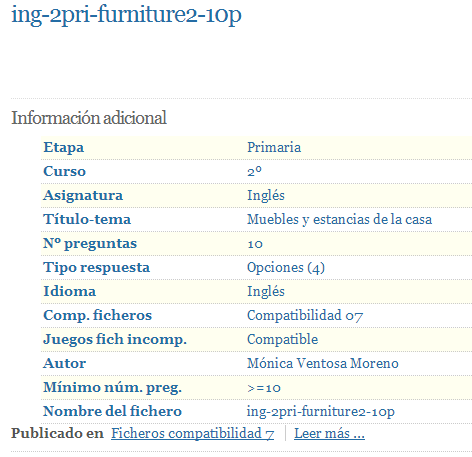
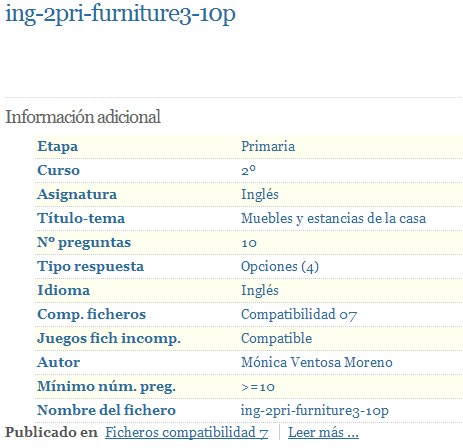
Actividad
Utilizando el buscador del ficheros, realizar las siguientes búsquedas diferentes:
a) Ficheros para la asignatura de matemáticas.
b) Ficheros en catalán para primaria.
c) Ficheros cuya respuesta sean palabras, para bachillerato y en español.
Nota: Recordar pulsar el botón "Reset" después de realizar cada búsqueda.
Obra colocada bajo licencia Creative Commons Attribution Share Alike 3.0 License